Win10电脑开机慢运行卡顿怎么办 |
您所在的位置:网站首页 › 电脑开机慢如何提速运行 › Win10电脑开机慢运行卡顿怎么办 |
Win10电脑开机慢运行卡顿怎么办
|
时间:2023-12-18 10:03:57 作者:admin 来源:系统之家 近期有用户明显发现自己的电脑在开机时出现了开机速度慢,且运行卡顿的情况,那么对于这样的情况,我们应该如何去优化呢?我们可以通过启用快速启动和禁用开机启动项的方法来解决,以下是详细的操作步骤,我们来看看吧。  【5月新推】Win10 22H2 19045.435 官方正式版 [电脑系统]
Win10d为你带来最新的Windows10 22H2 19045.435 X64 官方正式版下载,该系统是根据微软官方专业版系统制作的镜像版系统,用户安装后可以感受到新系统带来的新体验。此次更新开始在 “设置” > 主页中...
立即下载
【5月新推】Win10 22H2 19045.435 官方正式版 [电脑系统]
Win10d为你带来最新的Windows10 22H2 19045.435 X64 官方正式版下载,该系统是根据微软官方专业版系统制作的镜像版系统,用户安装后可以感受到新系统带来的新体验。此次更新开始在 “设置” > 主页中...
立即下载
方法一:启用快速启动 1、用鼠标右键点击左下角的开始菜单,选择“控制面板”。 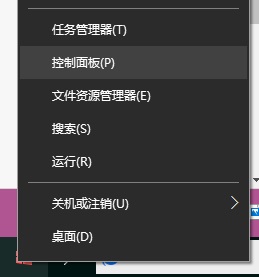
2、选择硬件和声音。 
3、点击上方的更改电源按钮的功能。 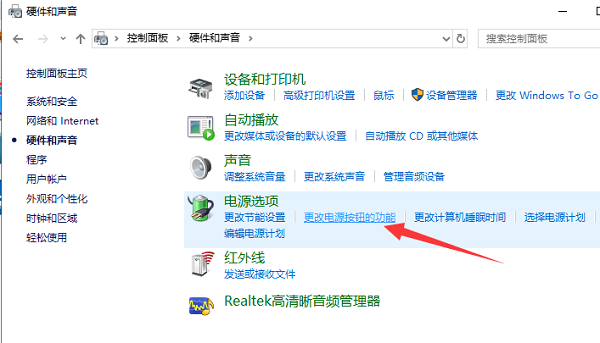
4、点击更改当前不可用的设置,勾选下方的启动快速启动,点击保存修改按钮即可。 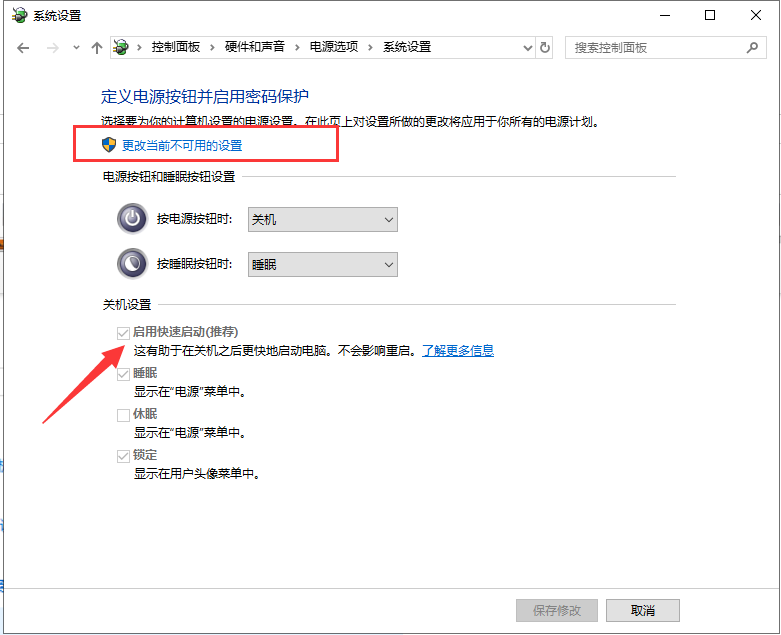
这样设置后,WIN10电脑开机速度会快一些。它利用了睡眠模式机制形成的一个功能,当我们按下开机键时它就将硬盘上休眠文件注入内存,然后登录系统,完成启动。 方法二:禁用开机启动项 1、右击任务栏,选择任务管理器。 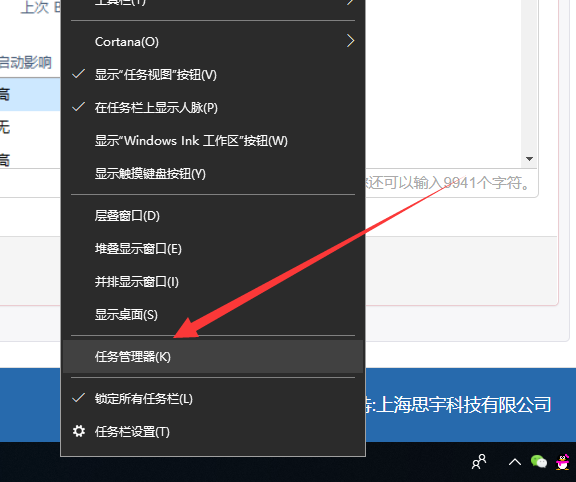
2、点击“启动”标签,点击要禁用的程序,右下角选择禁用即可。 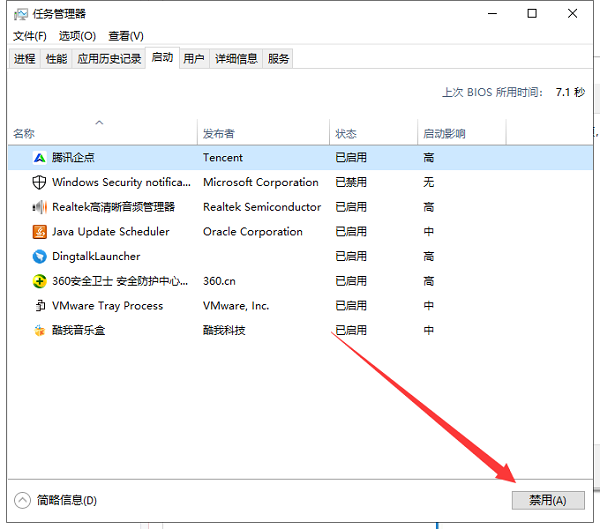
开机启动项是拖慢win10开机速度、造成卡顿的一大杀手,启动项开启常用软件即可,其余软件还是禁用自启动吧,毕竟它还偷偷占用我们的内存。 以上就是系统之家小编为你带来的关于“Win10电脑开机慢运行卡顿怎么办?”的全部内容了,希望可以解决你的问题,感谢您的阅读,更多精彩内容请关注系统之家官网。 相关文章 电脑游戏掉帧/卡顿,试试下载Win10游戏专用系统(畅玩) 一键修复所有dll缺失-【常见解决方法】 无法找到指定dll库文件怎么修复-【简单有效】 ntkrnlmp.exe导致蓝屏怎么解决-【有效】 流畅丝滑、速度快!你想要的Win10流畅版系统下载 无法定位程序输入点于动态链接库-【一招解决】 dll文件下载后放在哪个文件夹-dll文件存放位置介绍 值得下载!轻便简洁的Win10精简装机系统推荐 【纯净可靠】-分享3个干净无捆绑的Win10纯净版本 微软商店打不开显示"很抱歉!出错了,但我们做对了"-【详解】 2024年精简/稳定/易于使用的Win10版本推荐-【无忧装机】 ntoskrnl.exe引起蓝屏怎么办,快试试这7种解决方法 Win10蓝屏代码page_fault_in_nonpaged_area-【已解决】 ntdll.dll错误模块怎么解决-【亲测有效】 电脑蓝屏WHEA_UNCORRECTABLE_ERROR-【已解决】 Win10精简版有什么缺点-带你快速了解Win10精简版 |
【本文地址】
今日新闻 |
推荐新闻 |